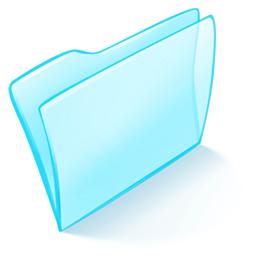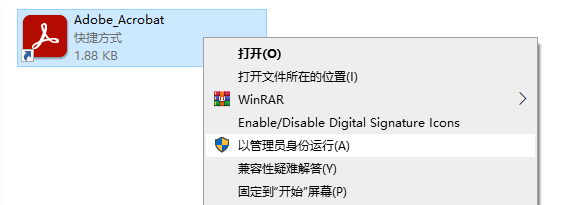在日常工作和学习中,PDF文件因其良好的兼容性和格式稳定性而备受青睐。然而,有时我们可能会遭遇PDF文件未保存的情况,这可能是由于各种原因导致的,如电脑突然关机、软件崩溃或误操作等。那么pdf没保存如何恢复呢?本文将为您介绍一些实用的恢复方法。
一、检查临时文件夹
当我们在编辑PDF文件时,很多软件会在临时文件夹中创建文件的副本。因此,当您发现PDF文件未保存时,首先可以尝试在临时文件夹中查找。在Windows系统中,临时文件夹通常位于C:\Users\您的用户名\AppData\Local\Temp\。在Mac系统中,您可以在Finder中使用Go菜单中的“Go to Folder”选项,并输入“/tmp”来访问临时文件夹。
请注意,临时文件夹中的文件可能会因系统重启或清理操作而被删除,因此请尽快进行查找。
二、使用文件恢复软件
如果无法在临时文件夹中找到未保存的PDF文件,您可以尝试使用专业的文件恢复软件。这些软件能够扫描您的硬盘,寻找被删除或损坏的文件,并尝试恢复它们。下面以转转大师数据恢复操作为例。
转转大师数据恢复操作步骤:
第一步:选择场景模式

根据实际情况来选择合适的恢复模式,如果文档删除已久可以试试“深度恢复”。
第二步:选择文档储存位置

文档储存在那个盘就扫描那个盘,如果选错了或者不记得可以多试几次。
第三步:查找文档
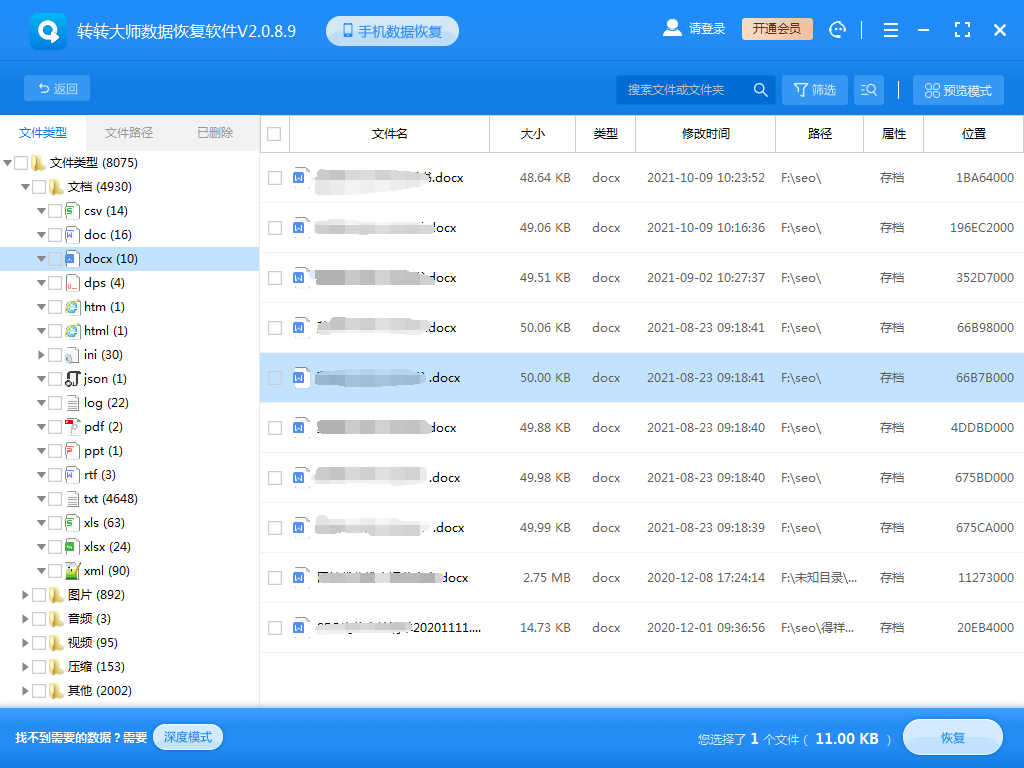
可以根据文档类型来查找文档,如果记得文档名称也可以直接搜索名称。
第四步:预览文档和恢复文档

找到文档之后先双击预览一下,确保能正常打开后再点击恢复。
在选择文件恢复软件时,请确保选择信誉良好、功能强大的软件,并按照软件的指引进行操作。通常,您需要选择需要扫描的磁盘或分区,然后启动扫描过程。扫描完成后,软件会列出找到的文件,您可以从中选择需要恢复的PDF文件。
三、从备份中恢复
如果您之前对重要文件进行了备份,那么从备份中恢复未保存的PDF文件将是最快捷和可靠的方法。您可以检查您的云存储、外部硬盘或其他备份设备,查找是否有该PDF文件的备份副本。
为了预防类似情况再次发生,建议您定期备份重要文件,并确保备份文件的完整性和可用性。这样,即使遇到文件丢失的情况,您也可以轻松地从备份中恢复。
四、联系技术支持
如果您尝试了以上方法仍无法恢复未保存的PDF文件,您可以考虑联系相关软件的技术支持团队。他们可能会提供一些针对性的解决方案或帮助您查找丢失的文件。
在联系技术支持时,请提供尽可能详细的信息,如软件版本、操作系统、问题发生时的具体情况等。这将有助于技术支持团队更快地了解您的问题并给出解决方案。
五、预防措施
为了避免未来再次发生PDF文件未保存的情况,您可以采取以下预防措施:
1、定期保存文件:在编辑PDF文件时,定期保存您的工作成果,以防止意外情况导致数据丢失。2、使用稳定的软件:选择信誉良好、功能稳定的PDF编辑软件,以减少软件崩溃或错误的可能性。
3、设置自动备份:在软件中启用自动备份功能,以确保在文件丢失时可以从备份中恢复。
总之,当PDF文件未保存时,不要慌张。通过检查临时文件夹、使用文件恢复软件、从备份中恢复或联系技术支持等方法,您有很大机会找回丢失的PDF文件。同时,采取预防措施可以降低未来发生类似情况的风险。


 技术电话:17306009113
技术电话:17306009113 工作时间:08:30-22:00
工作时间:08:30-22:00 常见问题>>
常见问题>> 转转大师数据恢复软件
转转大师数据恢复软件
 微软office中国区合作伙伴
微软office中国区合作伙伴
 微信
微信 微信
微信 QQ
QQ QQ
QQ QQ空间
QQ空间 QQ空间
QQ空间 微博
微博 微博
微博 ps没保存怎么恢复
ps没保存怎么恢复
 免费下载
免费下载